Opera ha estado en la industria de los navegadores durante bastante tiempo y tenía navegadores móviles tan antiguos como la era Symbian. Sin duda es un pionero y tiende a captar al usuario de una forma diferente en comparación con otros navegadores que existen.
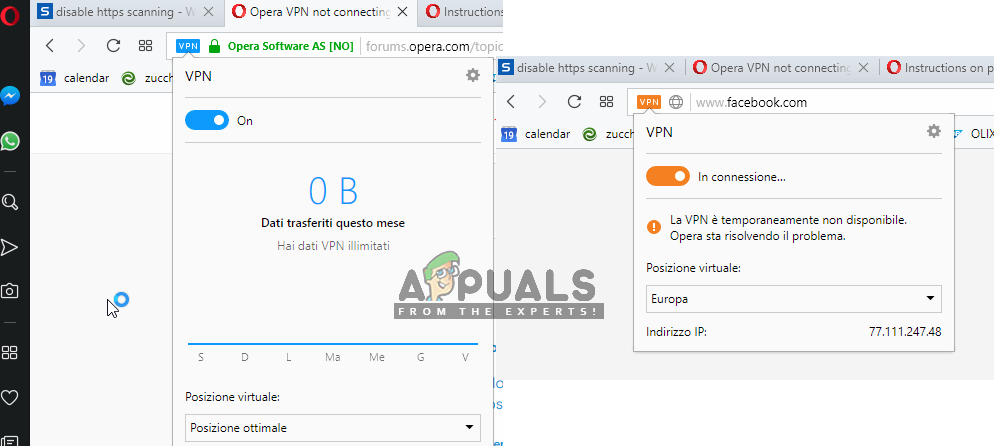 Opera VPN no funciona
Opera VPN no funciona
Una de sus características innovadoras es la VPN incorporada. Opera te permite conectarte a una VPN automáticamente sin usar ningún software de terceros cuando estás navegando. La VPN es bastante simple de usar y también ofrece una ubicación de VPN personalizable. Porém, a pesar del desarrollo activo, todavía se informan casos en los que la VPN no funciona. Se niega a conectarse o se atasca en un bucle de “Conexão”. Neste artigo, repasaremos todas las causas de este problema junto con las soluciones para solucionarlo.
¿Qué hace que Opera VPN no funcione?
Analizamos este tema en particular e intentamos replicar el escenario en nuestras propias estaciones de trabajo. Después de verificar los informes y las pruebas iniciales de los usuarios, se nos ocurrió una lista de causas que podrían entrar en conflicto con la VPN y hacer que no funcione. Estas son algunas de las razones:
-
Problemas con el ISP: si su ISP ha bloqueado el acceso a la VPN de Opera a través de su puerta principal, não será capaz de conectar. Si de hecho existen limitaciones de ISP, es posible que no pueda utilizar otros productos VPN también.
-
Instalación defectuosa de Opera: hay algunos casos en los que los archivos de instalación de Opera están defectuosos y algunos módulos faltan o están dañados. Reinstalar el navegador podría solucionar el problema.
-
Extensiones de Opera: si tiene habilitadas algunas extensiones de Opera de terceros en su navegador, pueden entrar en conflicto con la VPN de Opera. Desactivarlos podría resolver el problema.
-
Aplicaciones de seguridad: Opera lanzó oficialmente una declaración de que el software de seguridad estaba en conflicto con la VPN integrada en la aplicación. Deshabilitarlos o incluir Opera en la lista blanca podría resolver el problema.
-
Ubicación de VPN: em alguns casos, es posible que la ubicación de VPN específica no esté disponible para usted. Cambiar la ubicación hace el truco aquí.
Antes de continuar com as soluções, certifique-se de estar logado como administrador no seu computador. O que mais, también debería tener acceso a las credenciales de su cuenta de Opera si la está utilizando para sincronizar.
Solução 1: alterar a localização VPN
Antes de probar cualquier método técnico, intentaremos cambiar la ubicación de la VPN. La VPN de Opera tiene la opción de usar una VPN desde una ubicación específica. Si la VPN para esa ubicación específica no está disponible, Opera no podrá conectarse a ella. Neste caso, si ha elegido otra ubicación específica, intente cambiar a la ubicación predeterminada y, si está utilizando la ubicación predeterminada, cambie a alguna ubicación específica.
-
Haga clic en el icono de VPN que se encuentra junto a la dirección del sitio web.
-
Una vez que aparezca la ventana, haga clic en Ubicación virtual y cambie su ubicación.
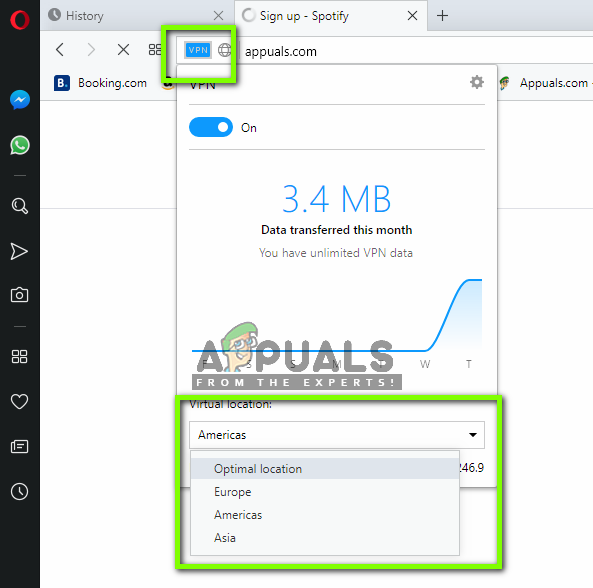 Cambiar la ubicación de la VPN
Cambiar la ubicación de la VPN
-
Después de cambiar la ubicación, guarde los cambios y cierre la ventana emergente. Ahora intente acceder a la página web nuevamente y verifique si el problema se ha resuelto.
Solução 2: Probar su ISP
Todo el tráfico de Internet se transmite a su ISP y el ISP, na sua vez, reenvía los datos. Si su ISP establece limitaciones con respecto al uso de VPN, podría tener problemas para conectarse. Los ISP son básicamente proveedores de servicios de Internet y pueden colocar firewalls y otros mecanismos dentro de la arquitectura de la red.
Si está utilizando Internet en casa, su empresa de suscripción local será su ISP o si lo está utilizando en cualquier espacio público, el proveedor de Internet que le proporciona Internet será el ISP. Portanto, debe intentar probar diferentes ISP. Si está usando Internet en un espacio público, cambie a una conexión privada o si ya está usando una conexión privada, cambie a otra conexión en otro lugar.
Una vez que esté absolutamente seguro de que no es su proveedor de servicios de Internet el que está causando el problema, continúe con las soluciones.
Solução 3: deshabilite las extensiones de Opera
Las extensiones son tipos de complementos que se agregan a su navegador para aumentar la funcionalidad o según sus preferencias. Estas extensiones pueden variar y realizar diferentes tareas. Si alguna de estas extensiones entra en conflicto con el sistema VPN de Opera, es posible que no funcione. Portanto, debe intentar deshabilitar todas sus extensiones y ver si esto resuelve el problema. Sim é assim, significa que el problema fue de hecho con las extensiones y luego puede comenzar a solucionar el problema que fue el culpable.
-
Haga clic en el icono de Menú presente en la parte superior izquierda de la pantalla y haga clic en Extensiones> Extensões (Ctrl + Mudança + E).
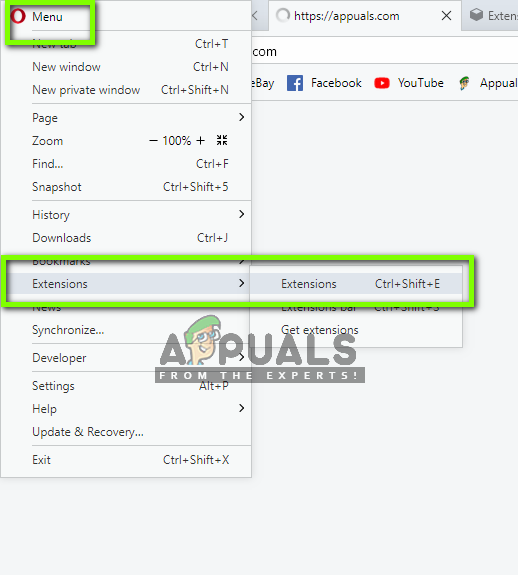 Extensiones de acceso – Ópera
Extensiones de acceso – Ópera
-
Ahora seleccione cada extensión una por una y seleccione Desactivar.
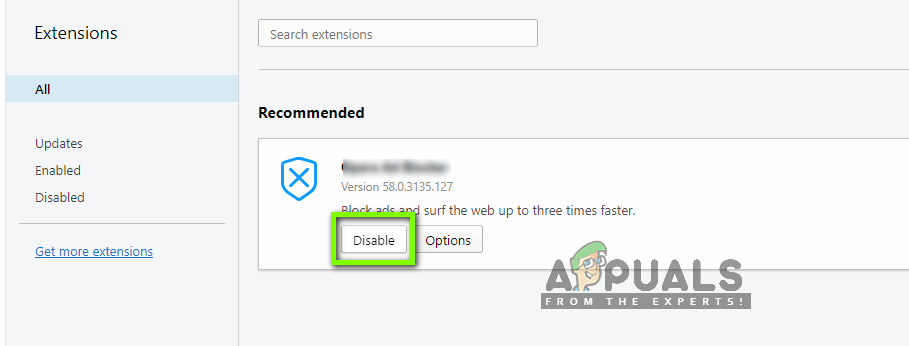 Deshabilitar las extensiones de ópera
Deshabilitar las extensiones de ópera
-
Después de deshabilitar todas las extensiones, verifique si el problema está resuelto y no tiene ningún tipo de problema al usar la VPN.
Solução 4: borre la configuración y los datos del navegador
Cada navegador guarda configuraciones y datos adicionales para sus operaciones. Estos archivos de datos pueden contener preferencias del sitio web, caché o el historial de su sitio web. Se sabe que los archivos de configuración causan el problema al intentar acceder al sistema VPN integrado de Opera. Nesta solução, abriremos la ventana de datos y eliminaremos cada elemento. Depois disso, intentaremos acceder a la VPN y veremos si funciona como se esperaba.
-
Presione Ctrl + Mudança + Supr en secuencia para abrir la ventana de datos de navegación.
-
Una vez que vea la ventana, haga clic en la pestaña Avanzado y marque todas las opciones.
Observação: Puede excluir los datos de navegación de la lista si necesita que se guarde su historial. Pelo contrário, también puede eliminarlo.
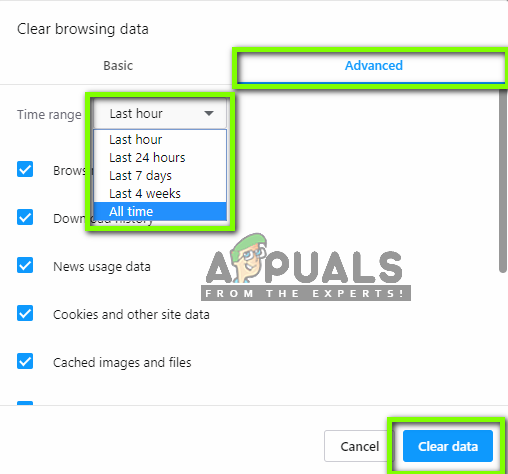 Borrar archivos de configuración del navegador
Borrar archivos de configuración del navegador
-
Haga clic en Borrar datos después de seleccionar. Ahora reinicie su navegador e intente acceder a la VPN nuevamente. Compruebe si el problema se ha resuelto para siempre.
Solução 5: deshabilite las aplicaciones de seguridad
Los funcionarios de Opera han publicado una declaración oficial en Twitter instando a sus usuarios a deshabilitar sus aplicaciones de seguridad en sus computadoras. Segundo eles, hay varias aplicaciones que tienden a bloquear las actividades de Opera y hacen que algunas de sus funciones no funcionen.
Portanto, debe continuar y desactivar sus aplicaciones antivirus en su computadora temporalmente y ver si esto funciona. Se isso acontecer, puede continuar con la lista blanca de Opera desde el software y activar Antivirus nuevamente. Em geral, estas aplicaciones piensan que Opera está usando muchos más recursos o módulos de lo esperado y los marcan (un falso positivo). Un antivirus específico que causó problemas fue Avast (pero aún debe probar su antivirus). Puedes consultar nuestro artículo sobre Cómo desactivar tu antivirus.
Solução 6: buscar otras aplicaciones de terceros
Si tiene otras aplicaciones de red o firewall de terceros ejecutándose en segundo plano, entrarán en conflicto con el módulo VPN de Opera y harán que no funcione como se esperaba. Estas aplicaciones pueden ser de cualquier tipo, quer dizer, otros clientes VPN, firewalls, monitores de red, etc. Nesta solução, revisaremos las aplicaciones que se están ejecutando en su computadora y veremos si alguna de ellas es problemática.
-
Pressione Windows + R para iniciar el Administrador de tareas. Uma vez no gerenciador de tarefas, abra la pestaña Procesos.
-
Ahora revise la lista de aplicaciones en ejecución y observe si alguna de ellas es problemática.
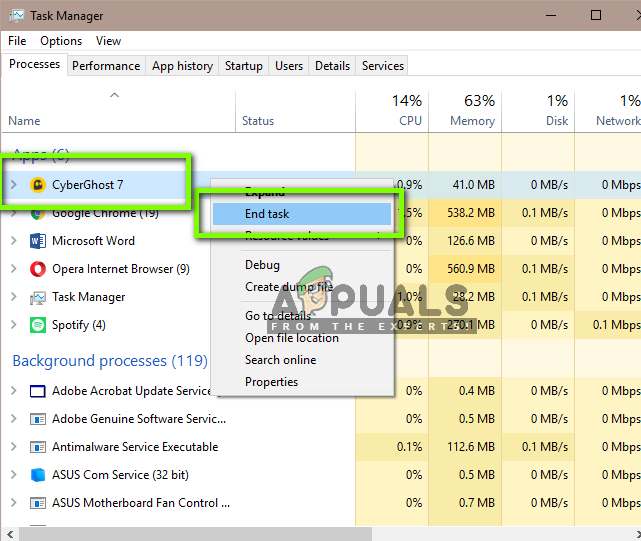 Verificación de aplicaciones en el Administrador de tareas
Verificación de aplicaciones en el Administrador de tareas
-
Intente deshabilitarlos haciendo clic derecho sobre ellos y seleccionando Finalizar tarea.
-
Ahora mire en la parte inferior derecha de su pantalla y vea si hay íconos para estas aplicaciones. Se houver, haga clic derecho sobre ellos y seleccione
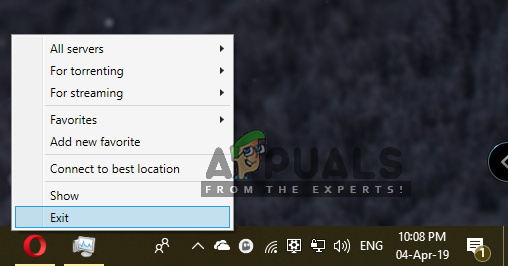 Cerrar aplicaciones desde la barra de tareas
Cerrar aplicaciones desde la barra de tareas
-
Reinicie Opera e intente acceder a su VPN. Vea si el problema está resuelto.
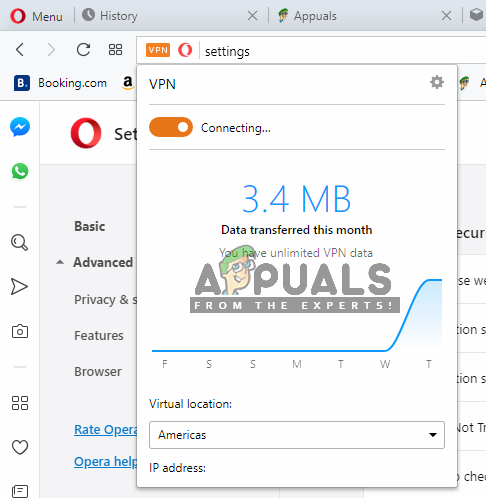 Accediendo de nuevo a Opera VPN
Accediendo de nuevo a Opera VPN
Solução 7: reinstalar / actualizar Opera
Si todos los métodos anteriores no funcionan y aún no puede conectarse a la VPN de Opera, es posible que su instalación de Opera esté dañada o falten módulos. Este es un caso muy común y generalmente ocurre cuando el directorio de instalación del navegador se cambia sin los pasos adecuados o si se interrumpió una actualización.
Observação: asegúrese de tener sus credenciales a mano y de haber guardado todo el trabajo relevante. Esta solución eliminará completamente Opera de su computadora e intentaremos instalar una nueva versión.
-
Pressione Windows + R, digite »appwiz.cpl» na caixa de diálogo e pressione Enter.
-
Una vez que se abra el administrador de aplicaciones, busque en la lista de Opera. Clique com o botão direito e selecione Desinstalar.
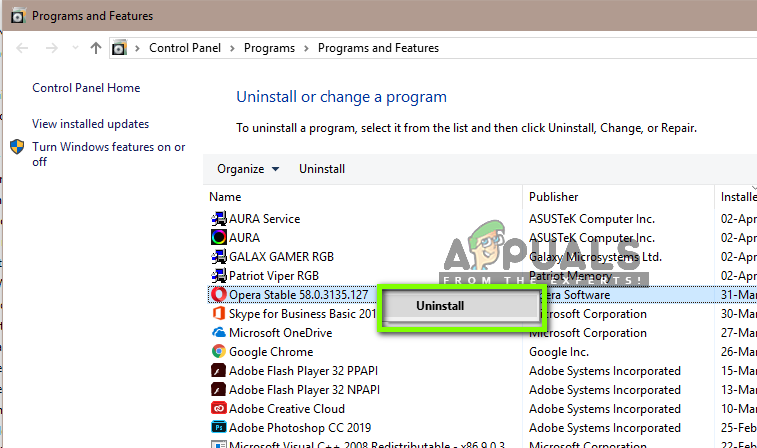 Desinstalar Opera
Desinstalar Opera
-
Agora reinicie o seu computador. Após reiniciar, navegue hasta el sitio web oficial de Opera. Descargue la última versión, clique com o botão direito e selecione Executar como administrador.
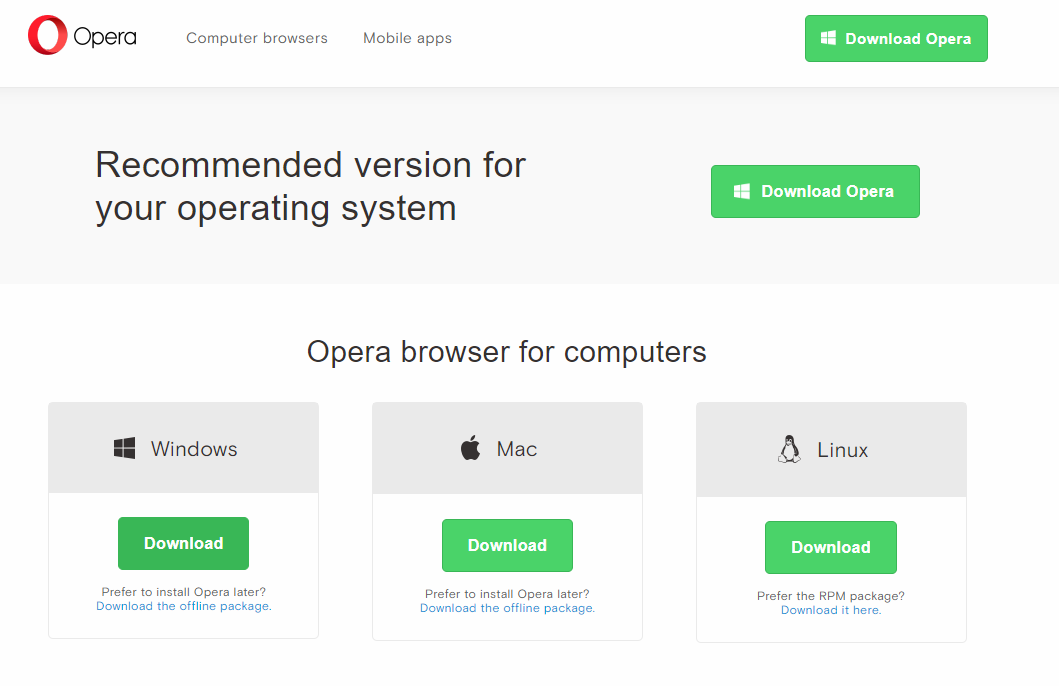 Descarga de una nueva copia de Opera
Descarga de una nueva copia de Opera
-
Reinicie su computadora y ejecute el navegador. Ahora compruebe si el problema se ha resuelto y puede utilizar la VPN correctamente sin problemas.
Observação: También nos encontramos con casos en los que el navegador no funcionaba en absoluto para todos debido a un problema del lado del servidor. Portanto, también puede consultar otros foros para encontrar problemas similares de otros usuarios. Si ve un patrón, probablemente significa que hay un problema con el servidor y no hay nada que pueda hacer excepto esperar a que se resuelva el problema.
Postagem Relacionada:
- ▷ O que é “Host de configuração moderna” e como consertar o alto uso do disco por “Host de configuração moderna”?
- ▷ Como corrigir erro de tempo limite de conexão do servidor do Minecraft no Windows?
- ▷ O que é nvbackend.exe e como corrigi-lo?
- Código NVIDIA 43 (O Windows parou este dispositivo porque relatou problemas)
- ⭐ As melhores alternativas CCleaner em 2020
- ▷ Solução: erro de PS4 CE-34788-0






